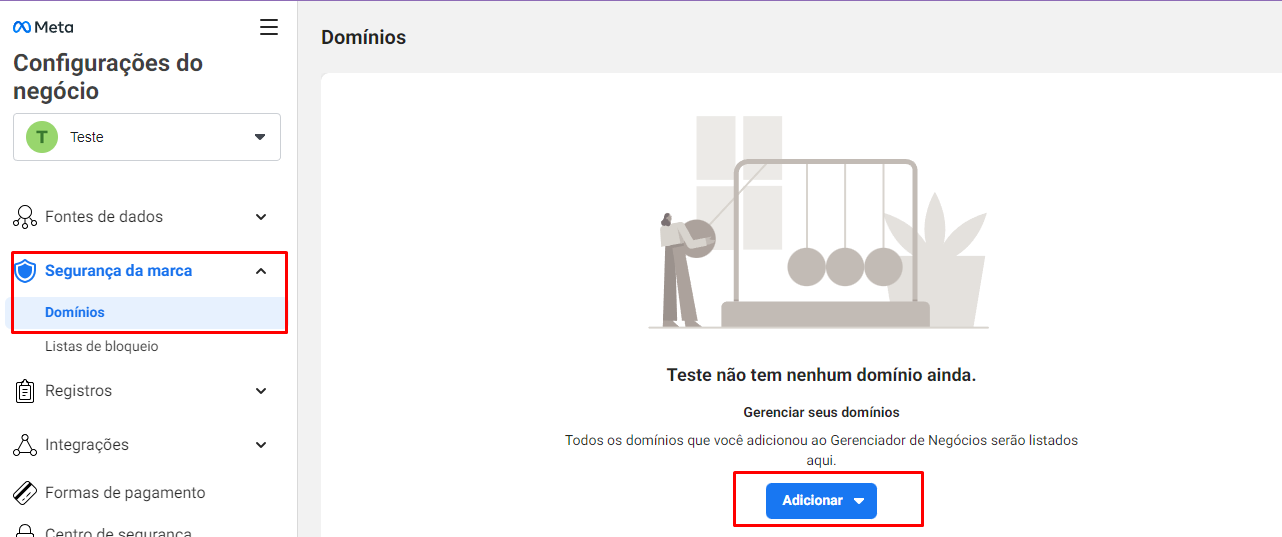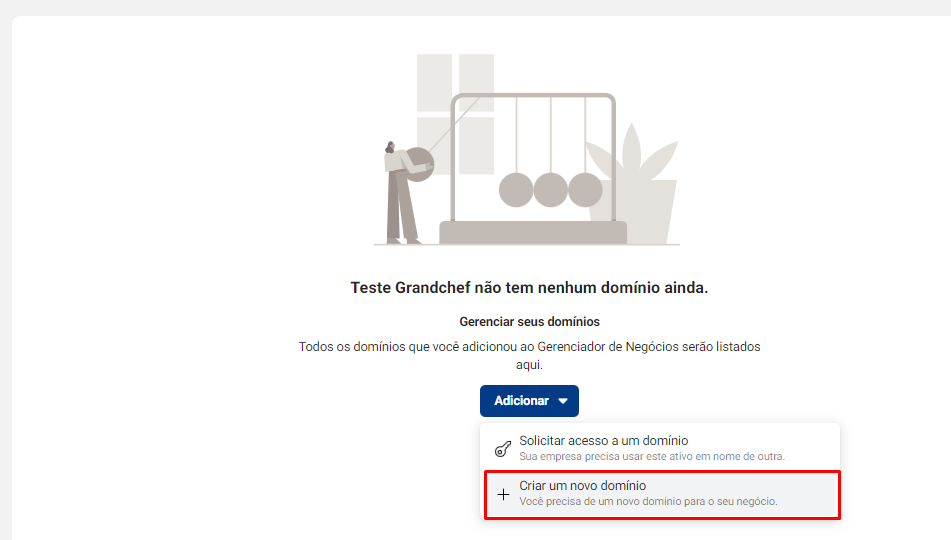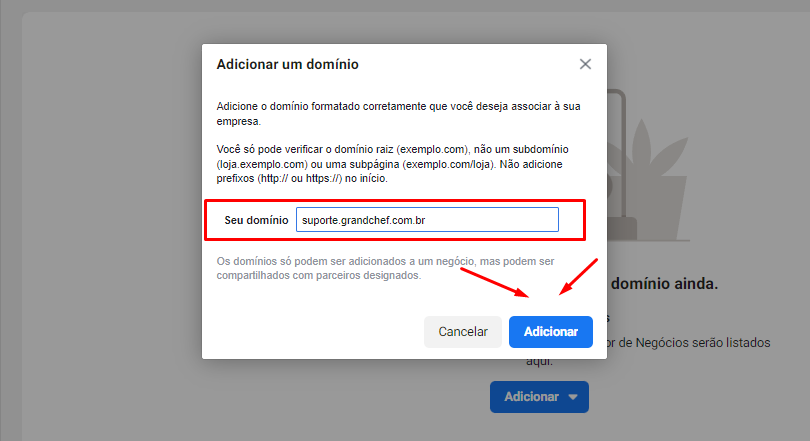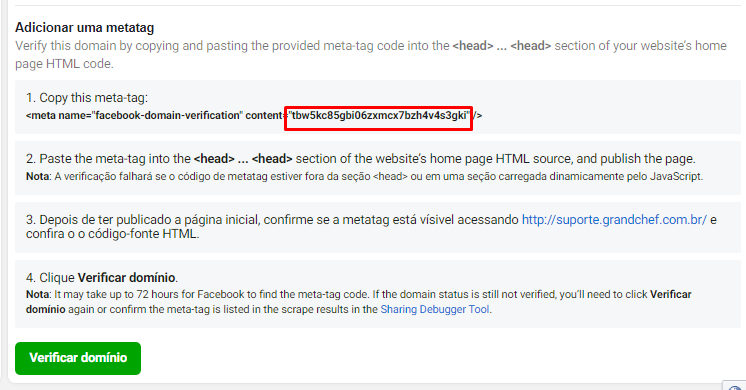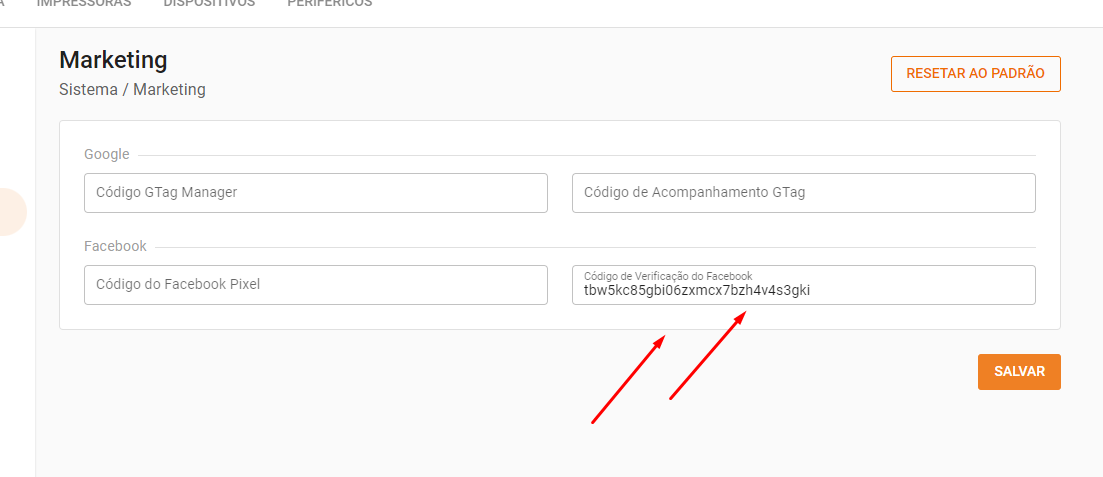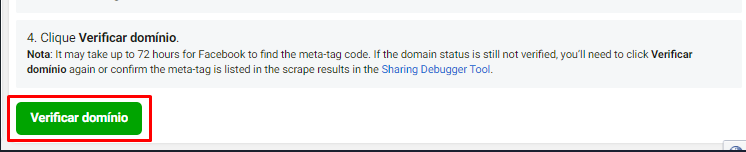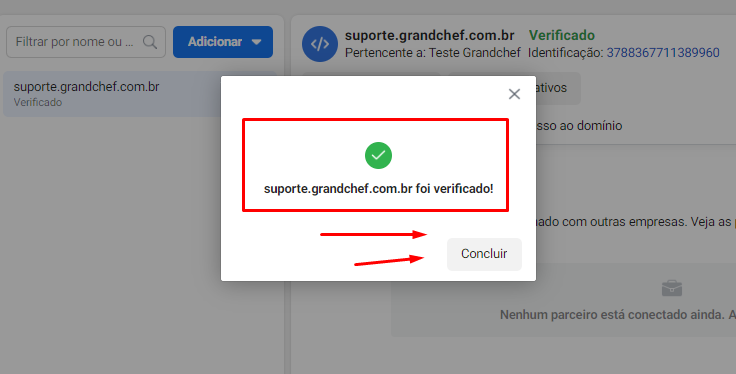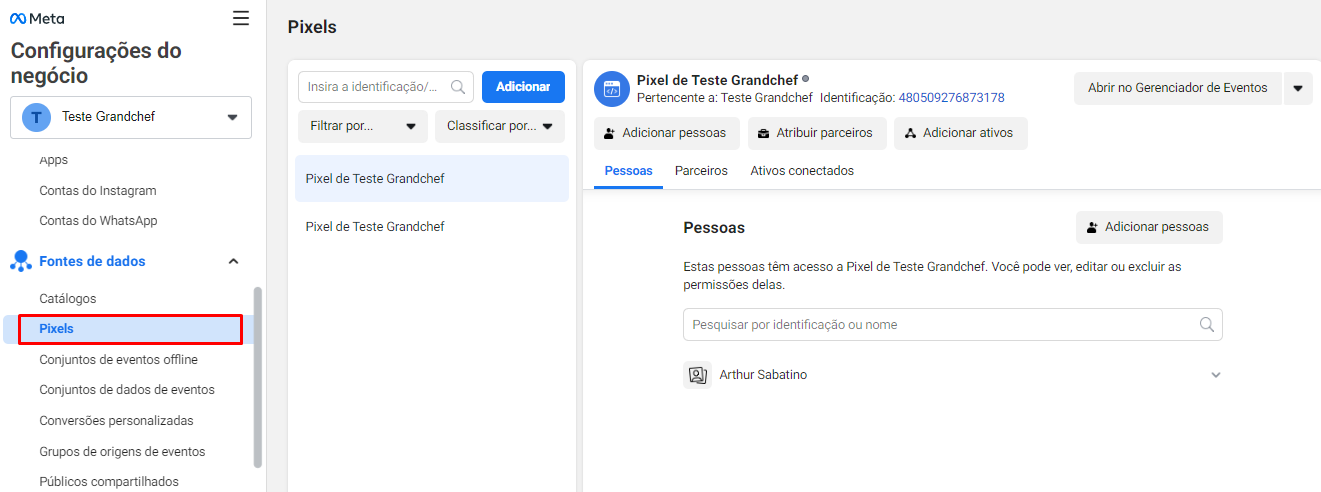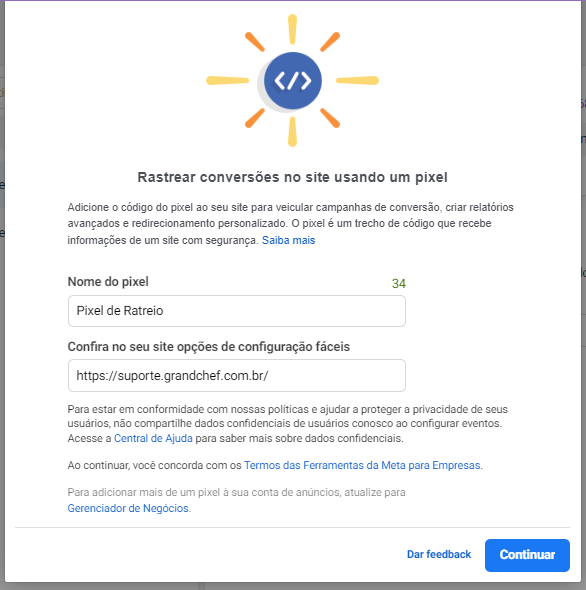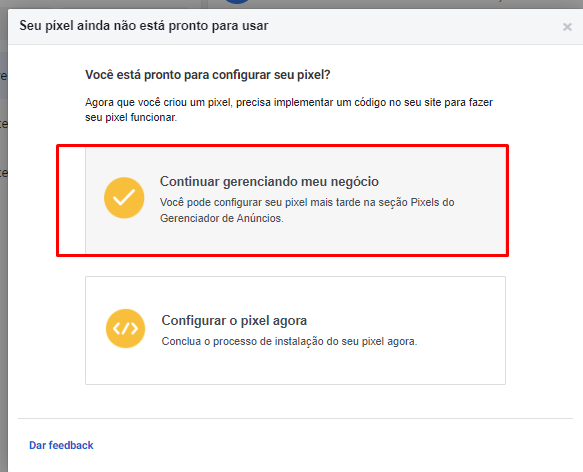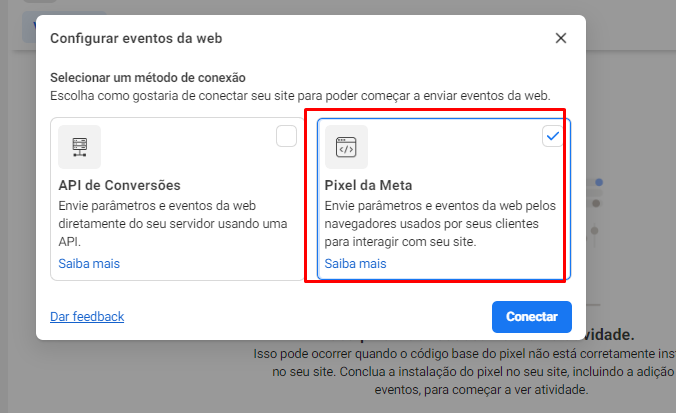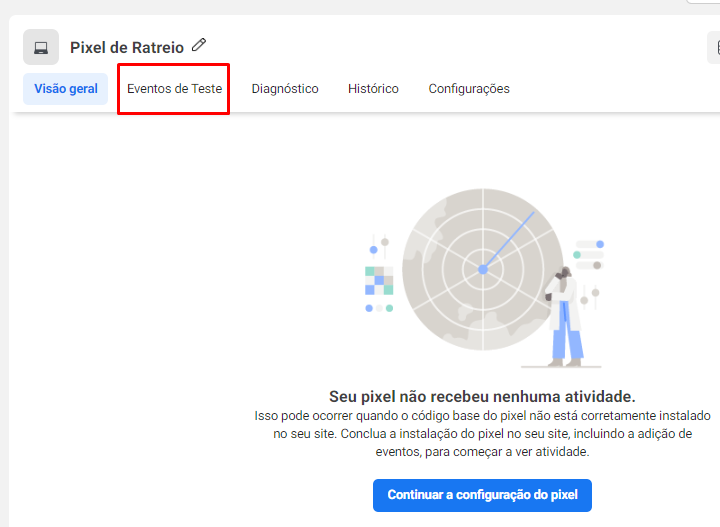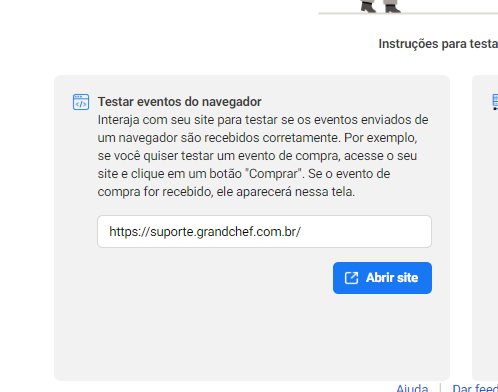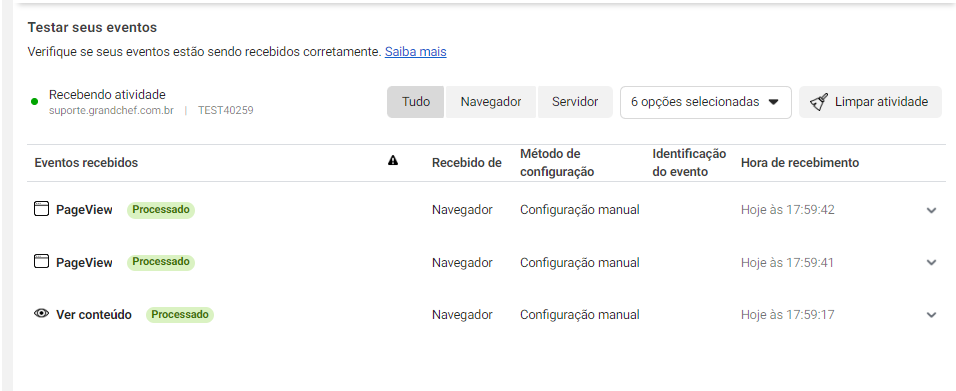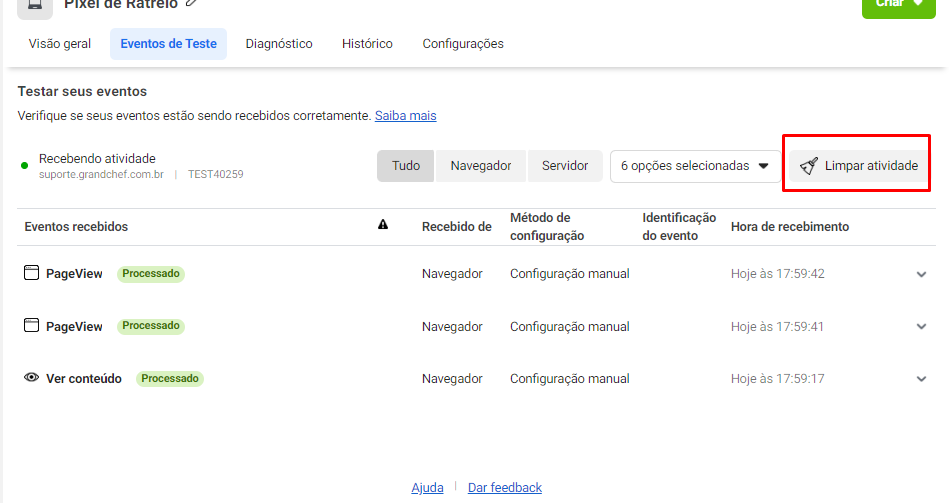Olá ?
Nesse tópico iremos mostrar Como Integrar o Sistema com Pixel do Facebook no GrandChef Online.
Para que você consiga integrar o pixel do Facebook com seu site Delivery é necessário criar a credencial para integração.
Lembrando que…
A existência de ADD-BLOCK ou plugins de navegador que bloqueiam propagandas e/ou similares não permitem a integração de forma correta.
Verificando seu Domínio na Configuração do Pixel
Com sua página do gerenciamento do Pixel aberto (Clique Aqui), basta localizar no canto esquerdo da página a aba: Segurança da Marca > Domínios
Logo em Seguida, clique em adicionar e Selecione a Opção > “Criar um Novo Domínio”
Feito isso, basta preencher o seu dominio grandchef e clicar em adicionar
Assim que clicar em Adicionar, será exibida uma nova tela, basta copiar o código que aparece para você dentro do “content“. Lembre-se seu cada conta irá gerar um código, então não utilize esse do artigo 🙏🙏
Com esse código copiado, vá até seu Grandchef Pro e insira essa Credencial na aba Configurações > Sistema > Marketing no Campo “Código de verificação do Facebook”
Feito isso, basta salvar e voltar para a tela que estávamos no navegador e clicar na Opção de Verificar Dominio
Pronto, seu dominio está verificado dentro do Pixel. Agora precisamos ativar a Função Pixel e integrar ao sistema.
Como adicionar a sua Credencial do Pixel no GrandChef Online
Com o Dominio Validado, deve clicar no menu lateral e selecionar a opção “Fonte de Dados” e Selecionar “Pixel”
Estando nessa tela, vai clicar na opção adicionar que consta no topo da tela, e então dar um nome a esse Pixel e novamente preencher o seu dominio
Após preencher pode clicar em Continuar, e na próxima tela que vai ser exibida selecione a opção “Continuar Gerenciando meu Negócio”
Assim que clicar sobre essa opção, será exibido seu código de identificação, vamos copia-lo e inserir novamente no sistema na aba de Marketing
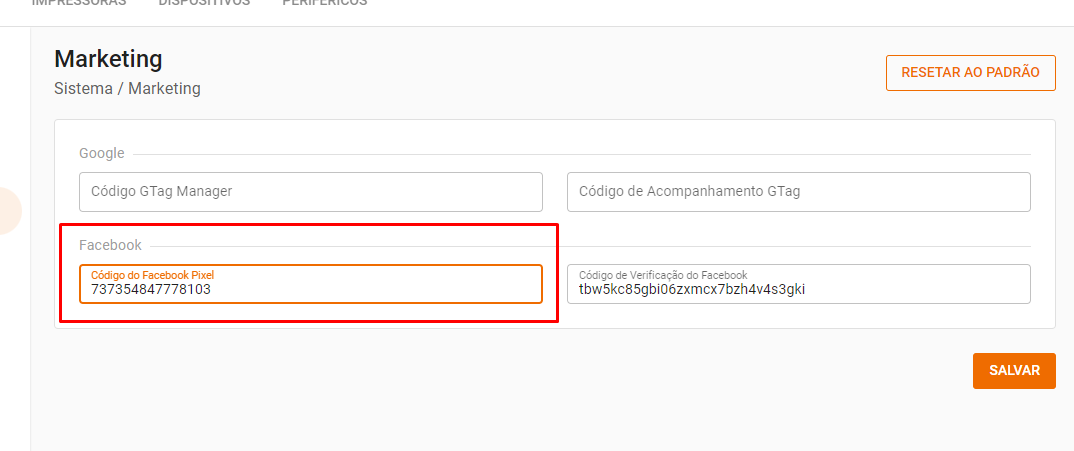
Feito isso, basta clicar em Salvar
Agora vamos para o gerenciador de eventos para terminarmos as configurações e gerarmos um evento de teste
Para isso clique sobre a opção “Abrir Gerenciador de Eventos”

Assim que clicar sobre essa opção, será direcionado a uma nova tela. Clique então sobre “Continuar configuração” e em sequencia selecione a opção “Pixel da Meta“, e siga os passos das imagens a seguir
Assim que clicar em “Instalar Código Manualmente“, basta avançar entre as telas clicando na Opção “Continuar”
Após avançar essas telas basta agora criarmos um teste para validar a comunicação, para isso na tela de visão geral do gerenciador selecione a opção “Evento de Teste”
Após clicar sobre tal opção, preencha o seu dominio no campo “Testar eventos do Navegador” e clique em abrir site
Assim que clicar o seu site delivery irá abrir no navegador, e na tela que estávamos no site do facebook irá abrir um monitor, e a confirmação de êxito virá se esse monitor trazer as pageviews que ocorrem na guia que abriu
Para encerrar o teste, basta fechar a guia do seu site que foi aberta e clicar na Opção “Limpar Atividade”
Prontinho, integração realizada agora basta você junto a seu gestor de trafego criarem os eventos que precisam dentro do Pixel 🤩